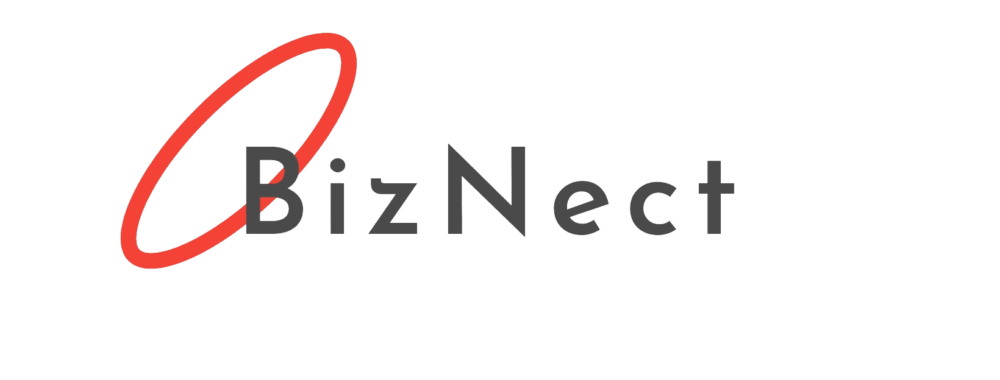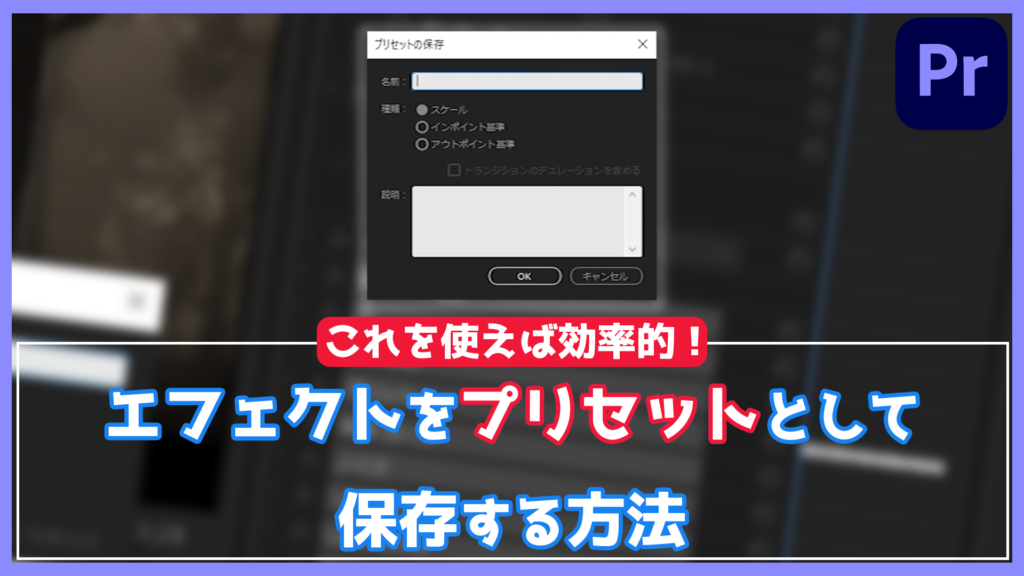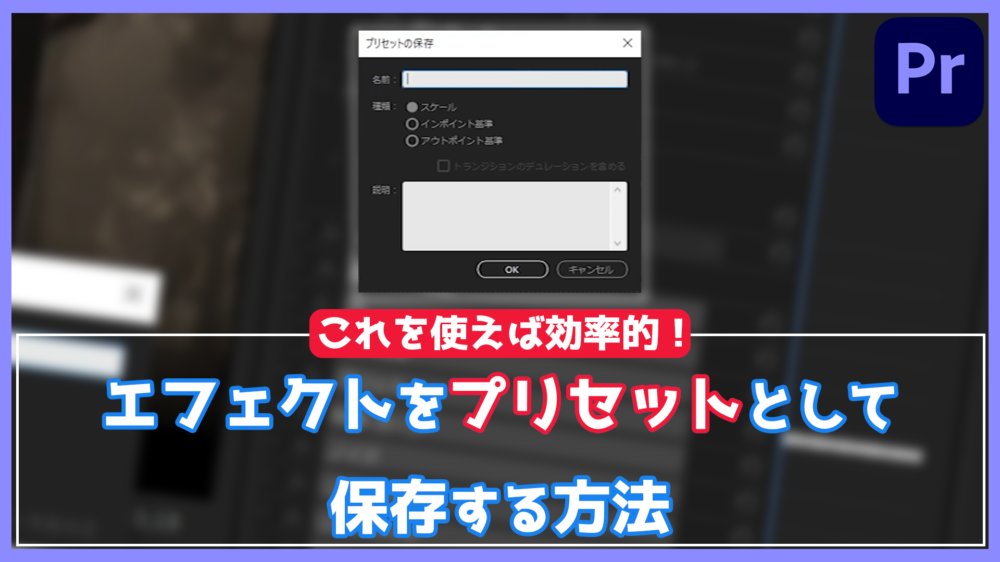
「一度作成したエフェクトを使い回したい」
「何度も同じエフェクトを作成するのがめんどくさい」
エフェクトを複数組み組み合わせる時、毎回同じエフェクトを作成したり作るのに時間がかかってしまったりととても面倒ですよね。
そんなとても面倒くさいと思っている方に朗報です。
Premiere Proには「エフェクトコントロールプリセット」という機能があり、その機能を使用すればエフェクトの値を保存してプリセット化することができます。
本記事では、エフェクトコントロールプリセット機能を使用して作成したエフェクトをプリセット化して保存する方法をご紹介します。
この記事を読むことで、毎回作成していたエフェクトをプリセット化することが可能になるため、その分にかかる時間を短縮し作業効率を上げることができます。
プリセット化自体も特に難しいこともなく簡単できるので、是非挑戦してみて下さい。
エフェクトコントロールプリセットとは
エフェクトコントロールプリセットとは、一度カスタマイズしたエフェクトやトランジション、パラメータの値などをプリセットとして保存することができる機能になります。
この機能によって、エフェクトやトランジションを複数組み合わせて作成したオリジナルのエフェクトを一度作成してしまえば、その後は標準エフェクトのようにドラック&ドロップで適用することができるようになります。
毎回パラメータの値を変更するのは複数のエフェクトやトランジションを組み合わせているととても面倒で時間や手間がかかるため、良く作成するものとかはこの機能を使用してプリセット化しておくとかなり便利です。
制作環境
■使用機材
・Logicool G ゲーミングキーボード ワイヤレス G913
https://amzn.to/3BfTDQc
https://a.r10.to/hwI602
・Logicool G ゲーミングマウス 有線 G502 HERO
https://amzn.to/3uHIIxz
https://a.r10.to/hazz91
・Dell S2421HGF 23.8インチ ゲーミングモニター
https://amzn.to/3HL5Tuy
https://a.r10.to/hwl8zF
■編集ソフト
・Adobe Premiere Pro 2021
https://amzn.to/34wVW5G
エフェクトをプリセット化する方法
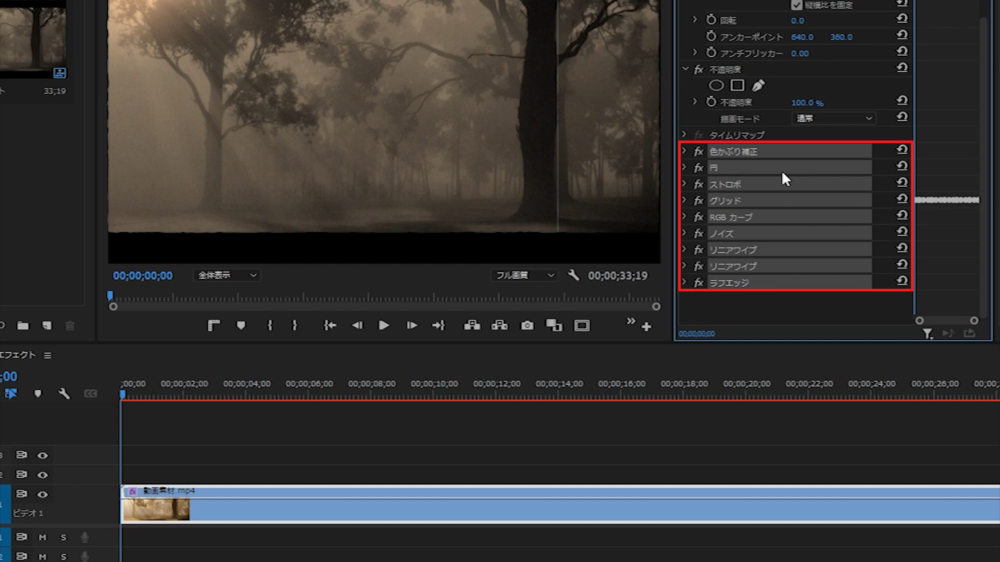
プリセット化したいエフェクトを全て選択します。
エフェクトを複数選択する場合は、Shiftを押しながらクリックで選ぶことができます。
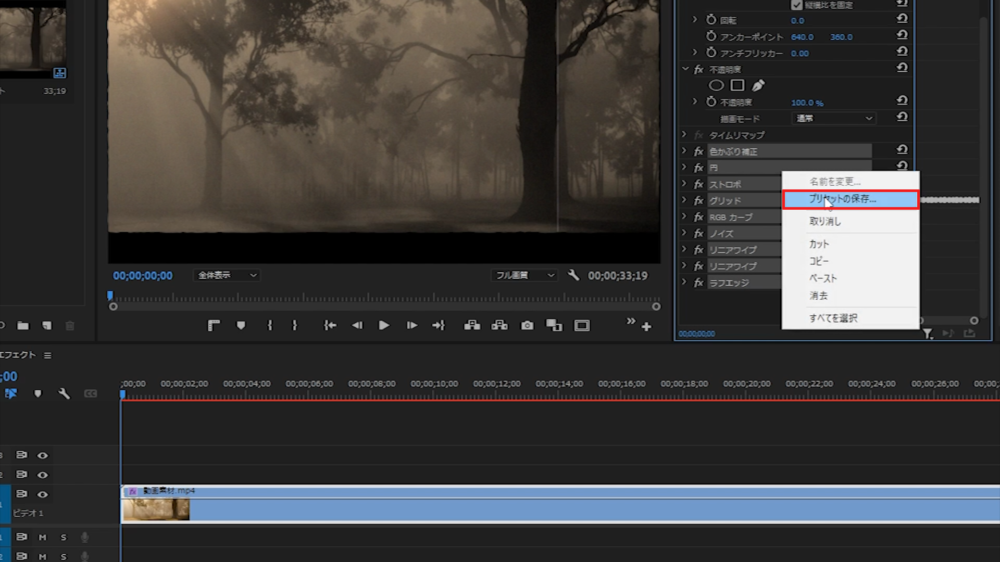
プリセット化したいエフェクトを選択できたら、右クリックから「プリセットの保存」を選択します。
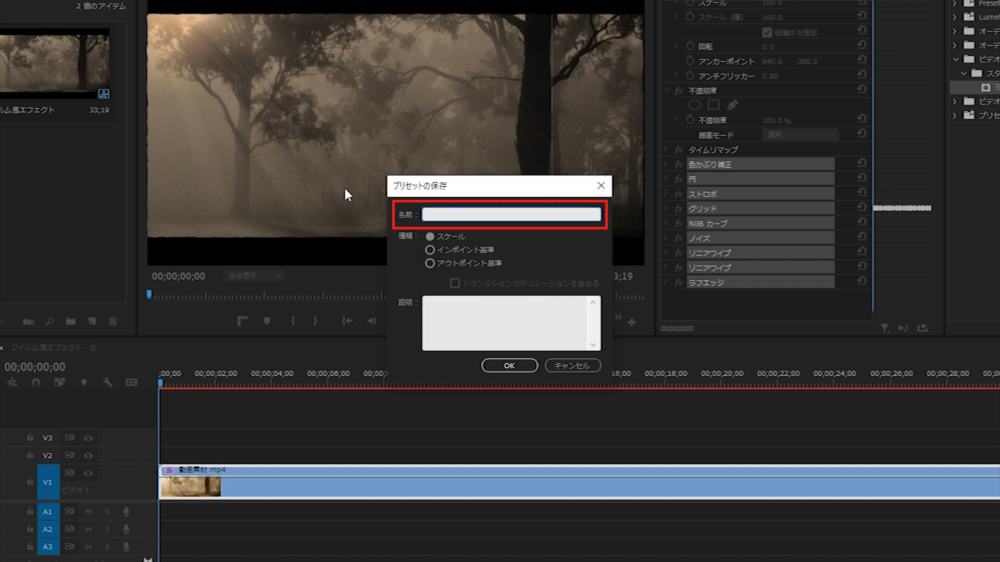
「プリセットの保存」のウィンドウが表示されたら、「名前」の箇所でお好みのプリセット名を入力してください。
「種類」の箇所はデフォルトで「スケール」になっており、変更する必要がないためそのままにしておきます。
「説明」の箇所はこれは何のエフェクトかなど必要な情報があれば、お好みで入力してください。
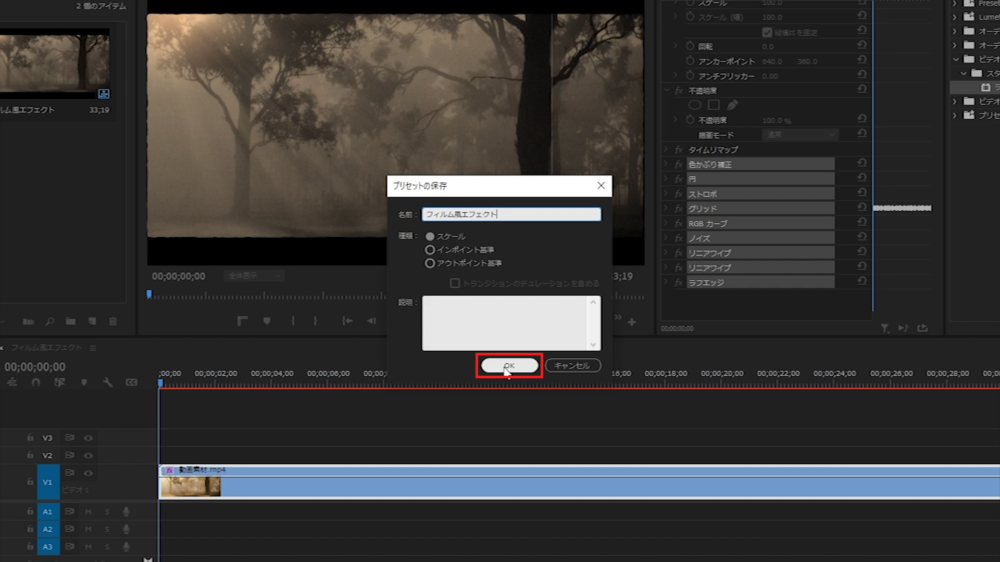
「プリセットの保存」の「名前」や「説明」の欄をお好みのものに変更できたら、「OK」を選択します。
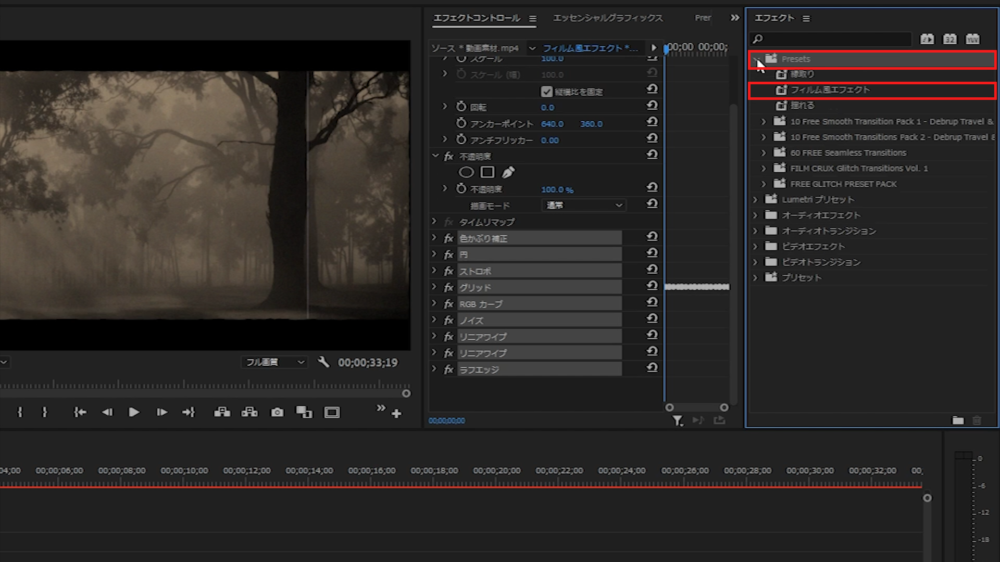
プリセットの保存が完了すると、エフェクトの「Presets」に追加されます。
「Presets」の箇所に保存されていることを確認してください。
作成したプリセットをエフェクトとして素材や調整レイヤーに適用する場合は、通常のエフェクトと同様にドラック&ドロップで適用することができます。
まとめ
今回は作成したエフェクトをプリセットとして保存する方法をご紹介しました。
プリセットを作成することで、時間のかかる複数重ねたエフェクトを一度だけ作ってしまえばその後作成する必要がなくなりドラック&ドロップをするだけで適用できるので、作業効率が上り時間の短縮にも繋がります。
保存の仕方も簡単で初心者の方でも楽にプリセット化することができるので、是非エフェクトコントロールプリセット機能を使用してみて下さい。